Heutzutage wird WebM zu einem beliebten Videoformat für das Hochladen von Online-Videos. Das Abspielen von WebM-Dateien ist jedoch nicht so praktisch. Sie müssen wahrscheinlich einen speziellen Player, Komponenten oder Plug-Ins installieren. Der Ausweg aus diesem Problem ist ein Konvertieren der WebM-Datei zu MP4.
MP4 ist ein gut kompatibles Format, das von fast allen Geräten unterstützt wird. Durch das Konvertieren von WebM in MP4 können Sie diese Video-Dateien überall wiedergeben. Aber wie können Sie es chaffen? Ganz einfach! Hier zeigen wir 4 einfache sowie praktische Weise zum Konvertieren einer Video-Datei von WebM zu MP4.
Bevor Sie die folgenden Teile lesen, können Sie zuerst die Unterschiede zwischen WebM und MP4 ansehen.
| Unterschiede | MP4 | WebM |
|---|---|---|
| Dateigroße des gleichen Videos | 24M | 13.9M |
| Qualität | ★★★★★ | ★★★★☆ |
| Kompatibilität | ★★★★★ | ★★☆☆☆ |
| Open-Source | Nein | Ja |
WebM Datei konvertieren mit WebM to MP4 Konverter
Um die Konvertierung von WebM in MP4 abzuschließen, können Sie ein WebM to MP4 Konverter wie VideoSolo Video Converter Ultimate verwenden. Dieses praktische Tool ist ein Desktop-Konverter, mit dem Sie Video-/Audiodateien in verschiedenen Formaten wie von WebM zu MP4 konvertieren können.
Nur mit 3 Klicks können Sie Ihr WebM-Datei in MP4 schnell umwandeln. Aufgrund seiner hervorragenden Leistung können Sie sogar einige Hundert Dateikonvertierungen gleichzeitig verarbeiten. Die Konvertierungsgeschwindigkeit ist auch schneller als bei diesem Online-Konverterdienst. Weil Online-Konverter oft eine stabile und gute Internetverbindung erfordern. Als nächstes zeigen wir, wie Sie das WebM mühelos in nur drei Schritten in MP4 konvertieren können.
Fangen wir an.
Schritt 1. Starten Sie VideoSolo Video Converter Ultimate nach der Installation.
Schritt 2. In der Hauptoberfläche finden Sie ein „Plus“-Symbol. Sie können mit einem Klick auf dieses Symbol, um die gewünschte WebM-Datei hinzuzufügen. Sie können diese WebM-Dateien auch direkt von Ihrem Computer auf dieses Programm ziehen und dort ablegen.
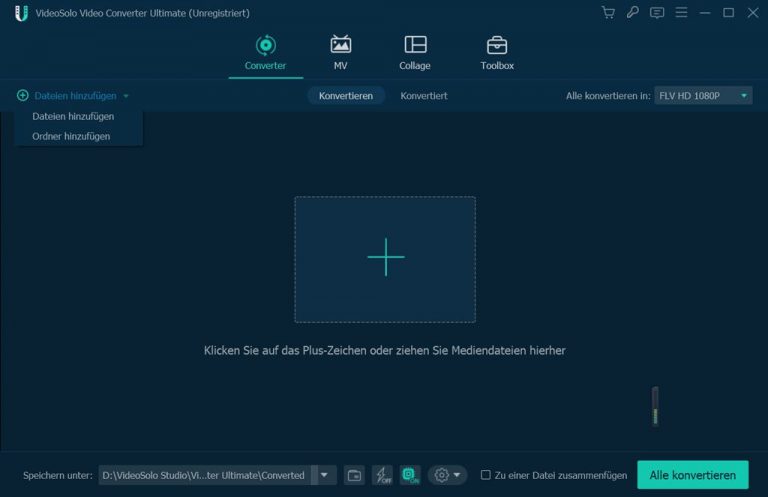
Tipp: Wie bereits erwähnt, unterstützt dieses Programm die Stapelkonvertierung. Sie können also bei Bedarf mehrere Dateien zum Konvertieren hinzufügen. Mit der Option „Ordner hinzufügen“ können Sie den gesamten Dateiordner in dieses Programm importieren.
Schritt 3. Klicken Sie jetzt oben rechts auf das Pulldown-Pfeil neben „Alle konvertieren in“ und wählen MP4 als Ausgabeformat aus der Kategorie. Darüber hinaus gibt es ein Suchfeld, in dem Sie direkt nach dem gewünschten Format suchen können.
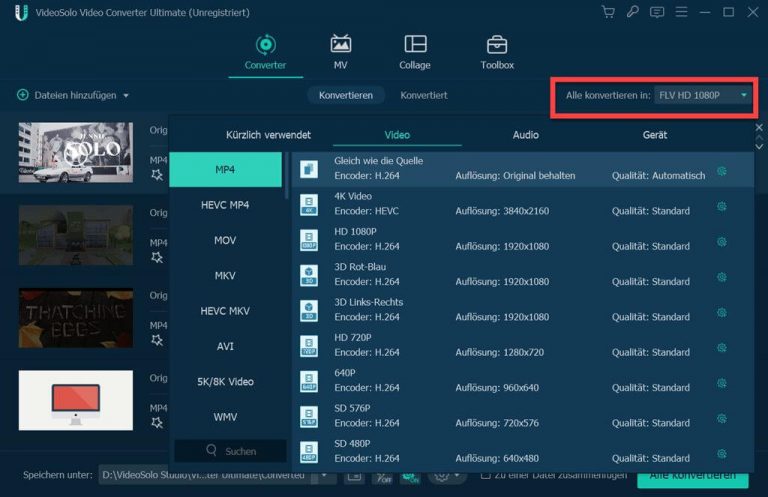
Schritt 4. Drücken Sie abschließend die Option „Alle konvertieren“ unten rechts, um die Konvertierung von WebM in MP4 zu starten. Die Konvertierungszeit hängt von der Anzahl der Dateien und der Computerleistung ab. Sie können auch die GPU-Beschleunigung aktivieren, um die Konvertierungsgeschwindigkeit zu verbessern.
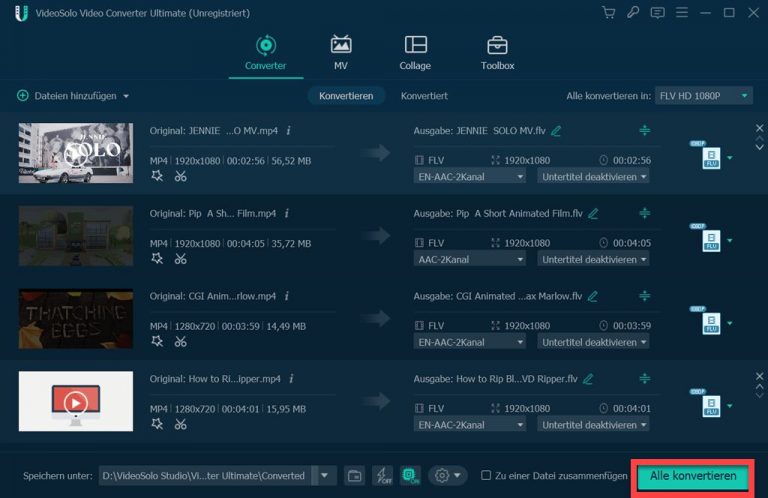
WebM in MP4 umwandeln mit VLC Media Player
Als ein multifunktionaler Media Player bietet VLC auch eine Konvertierung-Funktion. Daher wenn Sie nach einer Möglichkeit suchen, WebM zu MP4 umwandeln, können Sie dieses Programm ausprobieren.
Schritt 1. Öffnen Sie VLC Media Player und gehen Sie zu „Medien“ > „Konvertieren/Speichern—“
Schritt 2. Klicken Sie auf die Option „Hinzufügen“, um die WebM-Datei einzugeben. Dann wählen Sie in den unten rechts Dropdown-Menü die Option „Konvertieren“ aus.
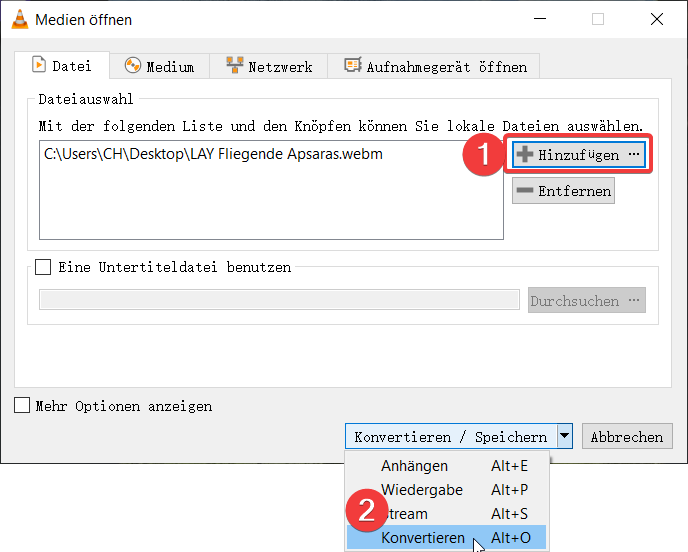
Schritt 3. In diesem Popup Fenster definieren Sie das Ausgabeformat sowie den Daten-Name mit dem Klick auf „Durchsuchen“. Dann drücken Sie starten. Das WebM-Video wird in MP4 umwandelt.
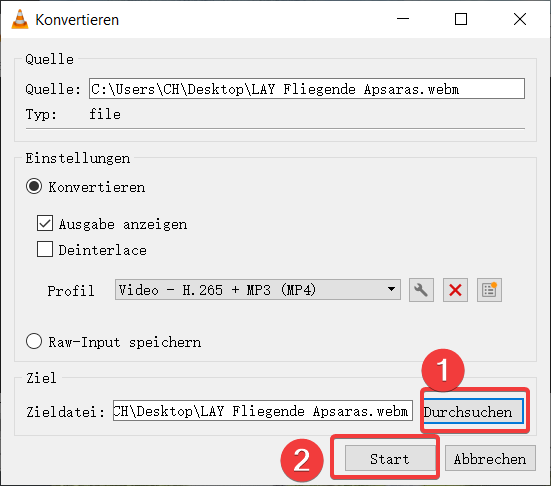
WebM zu MP4 durch einen CMD-Befehl konvertieren
Es ist so unerwartet, dass einen CMD-Befehl kann auch WebM zu MP4 umwandeln. Hier ist die Schritt-für-Schr
Schritt 1. Drücken Sie die Tastenkombination [Win] + [R] und geben Sie „CMD“ in dem Suchfeld.
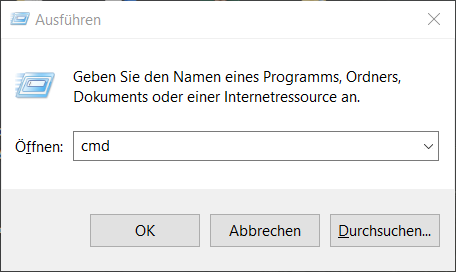
Schritt 2. Geben Sie dann die Adresse des WebM-Videos ein. (Wie zum Beispiel, wenn Sie das WebM-Video auf dem Desktop speichern, führen Sie dann C: Users\CH\Desktop ein.)
Schritt 3. Fügen Sie Laufwerksbuchstabe in der nächsten Zeile hinzu und dann den Befehl copy/B 2.webm 2.mp4
Schritt 4. Drücken Sie die „Enter“ Taste und die WebM-Datei in MP4 umwandeln.
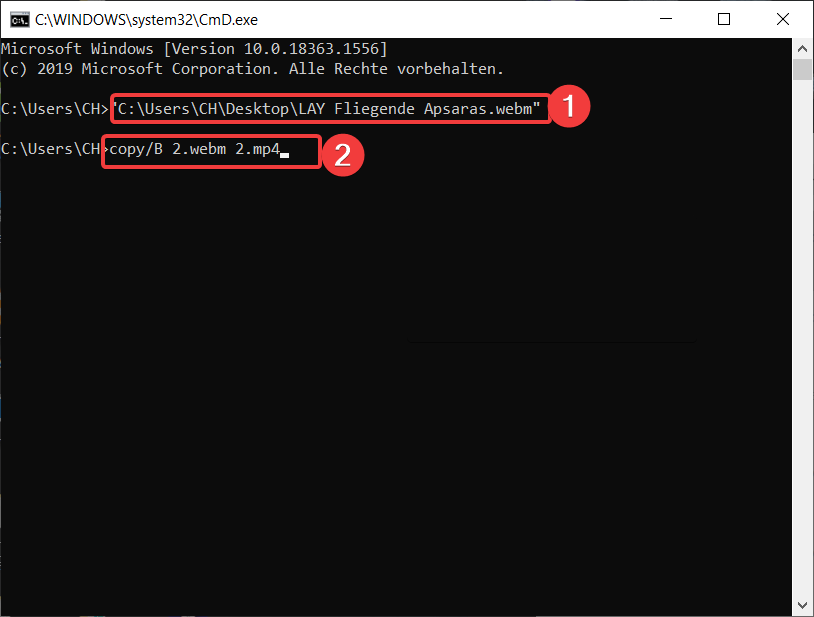
Hinweis: Diese Methode ist nicht für Benutzer geeignet, die mit Befehlen nicht vertraut sind.
WebM to MP4 Online-Converter zum Umwandeln nutzen
Wenn Sie keine Desktop-Programm installieren wollen, ist ein Online WebM to MP4 Konverter eine gute Wahl. Glücklicherweise gibt es vielseitige Video Converter auf dem Markt, und Sie können ein leistungsstarkes verwenden wie Zamzar.
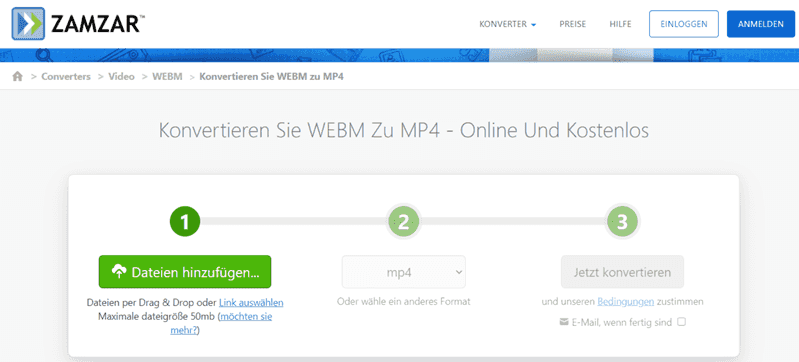
Schritt 1. Öffnen Sie das Online-Konverter in einem Browser und laden Sie das WebM-Video hoch.
Schritt 2. Wählen Sie dann MP4 als Ausgabeformat und klicken Sie auf „Jetzt konvertieren“.
Schritt 3. Geben Sie Ihre E-Mail-Adresse ein, um die konvertierte MP4 Datei zu empfangen.
Oben sind 4 Weise zur Konvertierung von WebM zu MP4. Jetzt können Sie WebM-Dateien erfolgreich in MP4 konvertieren, indem Sie die Schritte in diesem Lernprogramm ausführen. Meiner Meinung nach ist VideoSolo Video Converter Ultimate zweifellos das beste benutzerfreundliche Programm, sodass Sie Ihre Lieblings-WebM-Datei mit diesem Programm zu MP4 in wenigen Minuten konvertieren können.
Dieses Programm ist auch so multifunktional, dass es nicht nur eine Konvertieren-Funktion anbietet, sondern auch andere leistungsstarken Funktionen wie bearbeiten und schneiden.
FAQs zum Konvertieren der Video-Datei von WebM zu MP4
Hier haben wir auch einige häufig gestellte Probleme zusammengefasst.
Kann ich MP4 in WebM konvertieren?
Ja, natürlich! Mit der leistungsstarken VideoSolo Video Converter können Sie eine Video-/Audio-Datei in Ihr gewünschtes Ausgabeformat problemlos konvertieren.
WebM und MP4, welches Format ist besser?
Die beiden Formate werden von HTML5 unterstützt. WebM als ein Open-Source-Format bietet eine Funktion zum Komprimieren und MP4 mit mehr Codecs kompatibel. Es ist schwer zu urteilen, welches Format ist besser.
Wie kann ich WebM Video abspielen?
Um WebM-Video abzuspielen, benötigen Sie einen Media Player wie VLC, die zur Wiedergabe einer WebM-Datei unterstützt. Sie können auch dieses Video in dem Browser abspielen.

 wpDiscuz
wpDiscuz